各製品の資料を入手。
詳細はこちら →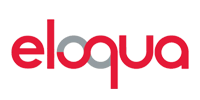
CData


こんにちは!ウェブ担当の加藤です。マーケ関連のデータ分析や整備もやっています。
Google スプレッドシートは、Web ベースのブラウザ上で動作する表計算アプリです。CData Connect Cloud と組み合わせることで、Google スプレッドシートからOracle Eloqua のデータに即座にアクセスし、分析、共有、表計算などの用途に使用できます。この記事では、Connect Cloud でOracle Eloqua に接続し、Google スプレッドシートでOracle Eloqua のデータにアクセスする方法を説明します。
CData Connect Cloud は、以下のような特徴を持ったクラウド型のリアルタイムデータ連携製品です。
詳しくは、こちらの製品資料をご確認ください。
以下のステップを実行するには、CData Connect Cloud のアカウントが必要になります。こちらから製品の詳しい情報とアカウント作成、30日間無償トライアルのご利用を開始できますので、ぜひご利用ください。
CData Connect Cloud では、直感的なクリック操作ベースのインターフェースを使ってデータソースに接続できます。
Oracle Eloqua への標準的な認証方法は、ログインメソッドによるものです。ログインメソッドでは、Company を設定し、User およびPassword をログインに使用するクレデンシャルに設定する必要があります。このメソッドは、SSL でHTTP Basic 認証を使用します。
あるいは、Oracle Eloqua OAuth 認証を使用して接続することもできます。これは、ユーザー名やパスワードへのアクセスを保有していない場合や、それらを使いたくない場合に使用できます。OAuth は、他のユーザーが彼らのデータにアクセスできるようにするのに適しています。ログインクレデンシャルを使う方法は、自分のデータへのアクセスに適しています。
コネクションの設定が完了したら、Google スプレッドシートからOracle Eloqua のデータへの接続準備ができました。
以下のステップでは、Google スプレッドシートからCData Connect Cloud に接続して新しいOracle Eloqua のデータソースを作成する方法を説明します。
以上で、Google スプレッドシートワークブックからOracle Eloqua リアルタイムデータへのクラウド接続が実現します。データをさらに追加して表計算、集計、共有などの用途に使用できます。
クラウドアプリケーションから直接100を超えるSaaS 、ビッグデータ、NoSQL データソースへのリアルタイムデータアクセスを実現するには、CData Connect Cloud の30日間無償トライアルをぜひお試しください。











